Sådan ændrer du farve i en samtale i Android's Messenger-app

Folk elsker tilpasning, og hvis der er én ting, er Android virkelig god til, så er det. Og Googles Messenger er ingen undtagelse. Hver samtale har en bestemt farve, men du kan ændre farven på en samtale gennem menuen.
RELATED: Sådan sikkerhedskopieres dine tekstbeskeder til din Gmail-konto
Det første du skal gøre er at hop ind i den samtale, du vil ændre farven på. Det er værd at bemærke, at der ikke er en tæppefarveindstilling-den er specifik for hver person og samtale. Når du er i samtalen, skal du trykke på menuen med tre knapper i øverste højre hjørne og derefter vælge "Personer og valgmuligheder."
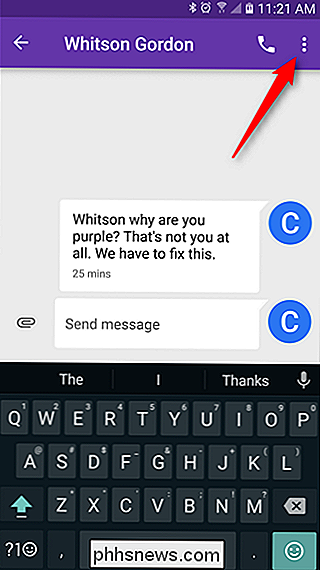
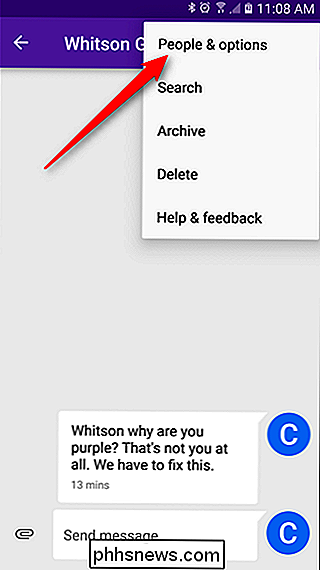
Du finder en håndfuld muligheder her, men helt nederst på liste, vil du se personens navn og kontaktoplysninger. Til højre for det er en lille gane. Gæt hvad det gør? Ja, skift farve. Tryk på den.
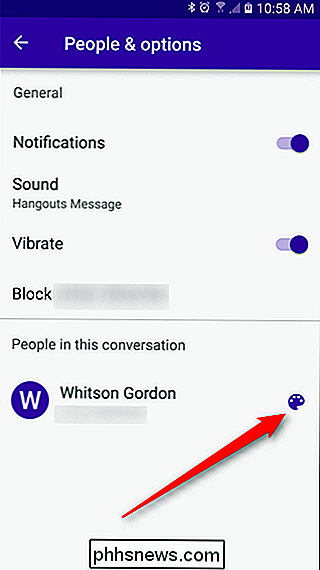
Dette åbner en farvegade med flere forskellige farver / nuancer at vælge imellem. Desværre er der ingen måde at vælge en virkelig brugerdefineret farve (med hex eller på anden måde), så du bliver nødt til at vælge fra de forudkonfigurerede indstillinger. Godt, der er en hel del her.
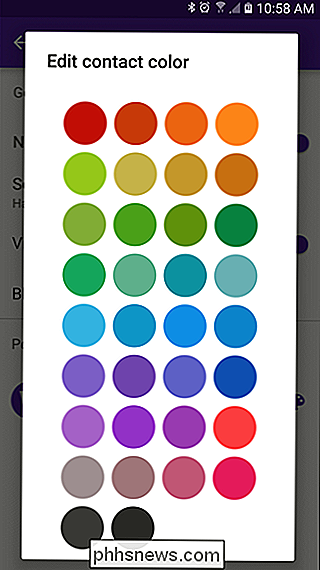
Så snart du vælger en farve, vil ændringen finde sted - selv i menuen Personer & muligheder. Det er det, jeg kalder øjeblikkelig tilfredsstillelse.
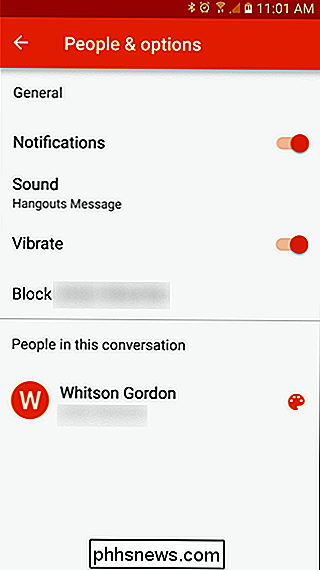
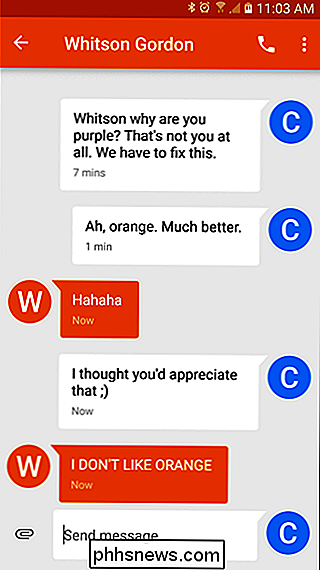
Og det er det! Du kan gøre dette for hver kontakt, hvis du vil, selvom farveindstillingen desværre ikke kommer til at stikke på tværs af enheder. Bummer.
Google Messenger er et fantastisk alternativ til de fleste stock messaging apps inkluderet på ikke-Nexus-telefoner. Ligesom så mange andre Google-produkter er det rent og minimalt og tilbyder kun det, det har brug for at tilbyde og holder det meste af fluffen i spil. Det er glat og hurtigt og nemt en af de bedste muligheder derude. Hvis du ikke allerede har det, så tjek det ud - det er gratis.
Microsoft Band er en fantastisk Smart Watch og Fitness Tracker Du har sikkert aldrig hørt om
I slutningen af 2014 udgav Microsoft Bandet. Det kom ud af venstre felt. Rygerier havde rullet rundt om Microsoft, muligvis en bærbar, men detaljer var ikke-eksisterende. Da det kom ud, var folk ... forvirret. Og med rette. Hvad er denne ting? Er det en fitness tracker? Er det en smartwatch? Er det noget godt?

Sådan fjerner du programmer fra menuen "Åbn med" i Windows
Hvis din "Åbn med" højreklikmenu bliver lidt ringet, hvorfor ikke slippe af med indlæg, du ikke bruger jeg ikke? Med et lille register hacking er det nemt at gøre. Menuen "Åbn med" er en utænkelig praktisk funktion, når du åbner filer med flere programmer. Når du åbner en fil med et bestemt program, bliver dette program tilføjet til "Åbn med" kontekstmenuen for den pågældende filtype.



